[상세 가이드] 김프를 사용하여 사진에서 물체 제거하기
사진에서 원하지 않는 요소를 제거하면 전체적인 사진의 퀄리티를 크게 개선할 수 있습니다. 몇 가지 신중한 선택과 올바른 도구를 사용하면 문제 될 것도 없죠. 바로 김프를 사용하면 되는데요, 김프는 원하지 않는 개체를 마치 처음부터 없었던 것처럼 지워버린답니다.
이번 글에서는 김프를 사용해 사진에서 개체를 제거하는 방법을 알려드립니다. 또한 편집한 사진을 정교하게 합성해 자연스럽게 보이게 만드는 팁도 알려드리니 끝까지 읽어주시길 바랍니다.
파트 1. 김프는 어떤 용도인가요?
김프(GNU 이미지 조작 프로그램)는 이미지 수정, 편집, 자유 형식 그리기, 이미지 구성, 그리고 다양한 이미지 형식 변환에 사용되는 무료 오픈 소스 래스터 그래픽 편집기입니다.
김프의 일반적인 용도는 다음과 같습니다:- 사진 보정 - 사진에서 잡티, 먼지, 물체, 적목 현상 등을 제거
- 이미지 편집 - 자르기, 크기 조정, 색상 보정, 밝기/대비 조정
- 밈, 콜라주 및 그래픽 만들기 - 텍스트, 도형 및 효과 추가
- 기본 그리기 및 페인팅 - 브러시, 연필, 지우개 및 텍스트 도구 사용
- 간단한 그래픽 및 로고 디자인 - 벡터 및 래스터 도구 결합
- 파일 형식 변환 - 다양한 파일 형식의 이미지 열기 및 내보내기
파트 2. 김프를 사용해 사진에서 개체 제거하는 방법
사진에서 원하지 않는 물체를 제거하는 것은 사진 편집의 일반적인 작업입니다. 몇 가지 신중한 선택과 보정을 통해 원치 않는 물체가 처음부터 없었던 것처럼 보이게 만들 수 있죠. 아래에서는 무료 프로그램인 김프를 사용하여 이미지에서 물체를 깨끗하게 제거하는 방법을 알려드리겠습니다. 김프를 사용해 사진에서 물체를 제거하는 방법은 다음과 같습니다:
1.먼저 컴퓨터에 김프를 다운로드 및 설치합니다. 프로그램을 실행합니다.

2.원치 않는 개체가 있는 사진을 엽니다.
3.도구 상자에서 "자유 선택" 도구를 선택합니다. 지우려는 개체의 윤곽선을 따라 그립니다.

4.레이어를 사용해 선택 영역을 제거합니다. 오른쪽 하단의 "레이어 복제"를 클릭하여 이미지의 사본을 만듭니다.

5.상단 레이어가 선택된 상태에서 이동 도구를 선택하합니다. 레이어를 약간 드래그하여 개체가 하단 레이어의 선택 영역 안에 있지 않도록 합니다.

6.하단 레이어로 돌아가서 마우스 오른쪽 버튼을 클릭합니다. "레이어 마스크 추가"를 선택한 다음 "선택"을 선택하고 "추가"를 클릭합니다. 이렇게 하면 선택한 개체가 마스크 됩니다.
7.이제 사진이 일부가 누락되어 약간 이상하게 보일 수 있습니다. 복제 스탬프 도구를 사용하여 배경을 지워진 영역에 혼합합니다. 텍스처가 비슷한 주변에서 샘플을 추출합니다.

8.오른쪽의 "알파 채널 잠금"을 클릭하여 레이어의 투명도를 고정하여 마무리합니다. Ctrl/S로 변경 사항을 저장합니다.

파트 3. 사진 속 개체를 제거하는 김프를 대신해서 쓸 수 있는 최고의 대안--HitPaw Photo Object Remover
사진에서 개체를 더 쉽게, 그리고 더 강력하게 제거하는 방법을 찾고 계신가요? 그렇다면 HitPaw Photo Object Remover를 사용해 보세요. HitPaw Photo Object Remover는 AI 기반 프로그램으로 이미지에서 원치 않는 사람, 물체, 텍스트 및 기타 요소를 매우 간단하게 제거할 수 있습니다.
김프의 선택 및 복제 도구를 수동으로 사용하는 것이 어려웠나요? 그렇다면 HitPaw가 훌륭한 대안이 될 것입니다.
특징
다음은 수동으로 사용하는 김프를 대체하는 HitPaw의 몇 가지 뛰어난 기능입니다:
- 고급 신경망과 알고리즘을 통해 단 한 번의 클릭으로 자동으로 빠르게 개체를 제거
- 스마트 AI 기술로 사람, 사물, 텍스트, 배경을 정확하게 감지 및 제거
- 강력한 인페인팅 기능으로 개체가 제거된 영역을 매끄럽게 채우고 복원
- 올가미, 마술 지팡이와 같은 사용자 지정 가능한 선택 도구를 통해 개체를 분리
- 배경 편집기가 원치 않는 배경을 자동으로 감지하고 교체
- 보정 기능으로 주름, 잡티 및 기타 얼굴 결점 제거
- 여러 장의 사진을 한 번에 보정하는 일괄 처리 기능
- 사용자 친화적인 인터페이스로 초보자도 쉽게 사용 가능
개체 제거:
Step 1:"개체 제거"를 클릭하고 편집하려는 사진을 불러옵니다. 이미지를 편집 상자에 직접 끌어다 놓아도 됩니다.

Step 2:하단의 브러시 또는 상자 선택 도구를 사용하여 제거하려는 개체 주위에 페인트를 칠하거나 프레임을 그립니다.

Step 3:선택한 영역이 강조 표시됩니다. 필요에 따라 강조 표시된 영역을 늘리거나 줄여서 선택 영역을 조절할 수 있습니다. 브러시 크기를 조정하여 더 정밀하게 조정할 수도 있습니다.

Step 4:"미리 보기"를 클릭하여 제거된 개체를 확인합니다. 저장 위치를 선택한 다음 "모두 내보내기"를 클릭하여 편집한 사진을 저장합니다.

배경 제거하기:
Step 1: "배경 제거"를 클릭하고 편집할 사진을 불러오거나 사진을 끌어다 놓습니다.

Step 2: 소프트웨어가 자동으로 기존 배경을 감지하고 제거합니다.

Step 3: 유지 도구를 사용하여 보존하고 싶은 전경 영역 위에 페인트를 칠합니다.

Step 4: 지우기 도구를 사용하여 추가적으로 삭제하려는 배경 역역을 칠합니다.

Step 5: 제거된 배경을 대체할 새 배경색을 선택합니다.

Step 6: 결과를 미리 보기 한 뒤 새 배경을 적용합니다. 편집한 사진을 내보내고 저장합니다.

Part 4. 김프 사진 속 개체 제거에 관한 FAQ
Q1. 김프로 이미지에서 배경이 아니라 텍스트를 제거하려면 어떻게 해야 하나요?
A1. 김프에서 배경에 영향을 주지 않으면서 이미지의 텍스트를 제거하려고 하나요? 이런 경우 HitPaw Photo Object Remover와 같은 사진 전용 편집 도구를 사용하는 것이 좋습니다. HitPaw Photo Object Remover의 스마트 AI가 주변 영역은 그대로 유지하면서 자동으로 텍스트를 감지하고 제거하지요. 김프의 선택 및 복제 도구를 수동으로 사용하는 것보다 시간을 절약할 수 있습니다.
Q2. 김프에서 선택한 항목을 삭제하려면 어떻게 하나요?
A2. 김프에서 선택한 영역을 삭제하려면 레이어 메뉴로 이동하여 투명도 > 알파 채널 제거를 선택하면 됩니다. 이렇게 하면 선택 영역이 삭제되고 이미지의 해당 부분이 완전히 투명해집니다. 또 다른 옵션은 편집 > 지우기로 이동하여 선택 영역을 배경색으로 채우는 것입니다. 선택한 영역을 잘라내거나 제거할 수도 있습니다.
결론
김프는 사용자가 선택 도구와 복제 기능을 사용하여 사진에서 원하지 않는 개체를 수동으로 제거할 수 있는 무료 오픈 소스 도구입니다. 그러나 김프의 작업 과정은 시간이 많이 걸릴 수 있으며, 김프를 이용해 자연스러운 결과를 얻기 위해서는 전문지식이 필요합니다.
초보자도 쉽게 사용할 수 있으며, 이미지에서 물체, 사람, 텍스트, 배경을 더욱 매끄럽게 지울 수 있는 HitPaw Photo Object Remover는 김프의 훌륭한 대안입니다. 지능형 AI 기술, 강력한 인페인팅, 사용자 지정 가능한 선택 컨트롤, 사용자 친화적인 인터페이스를 갖추고 있어 빠르고 자동적으로 완벽하게 원치 않는 물체를 제거합니다.


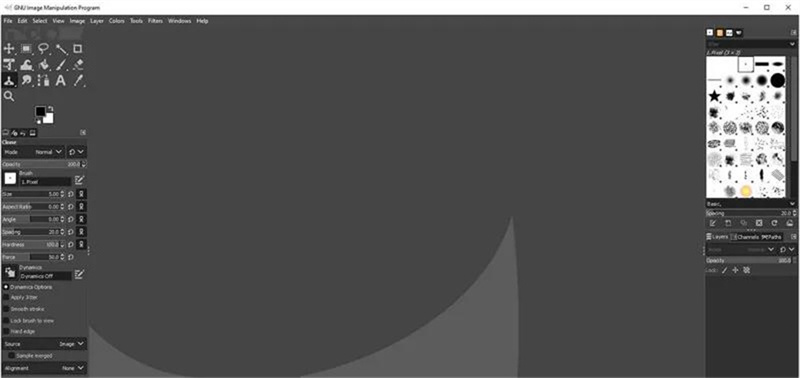
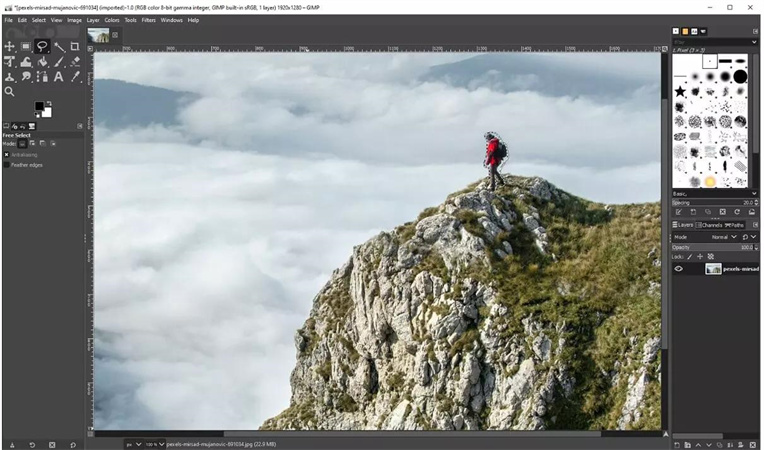
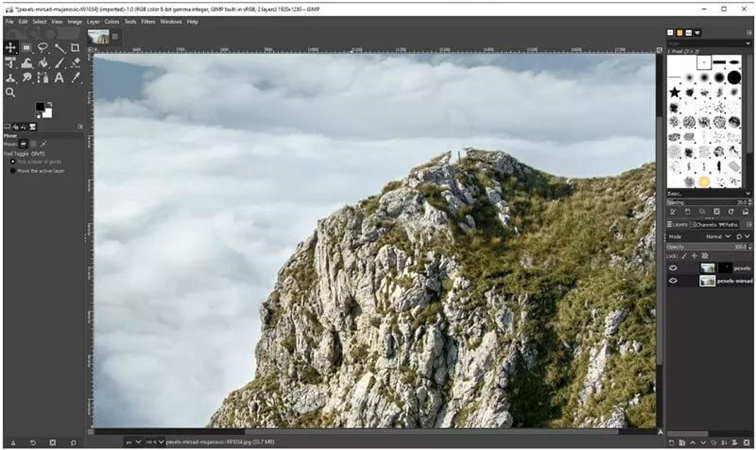

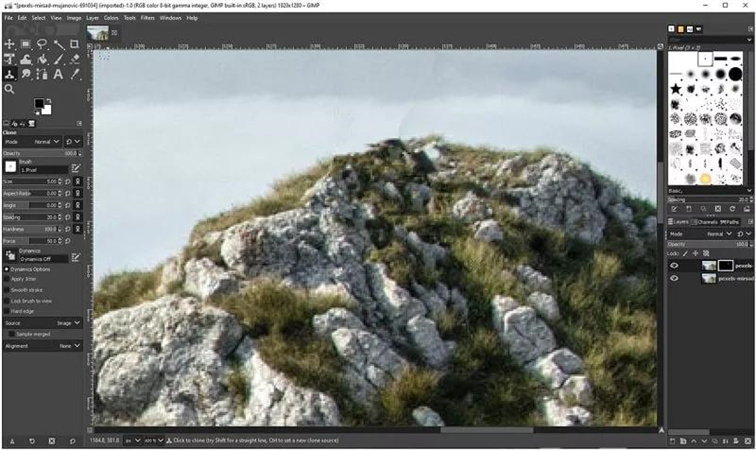
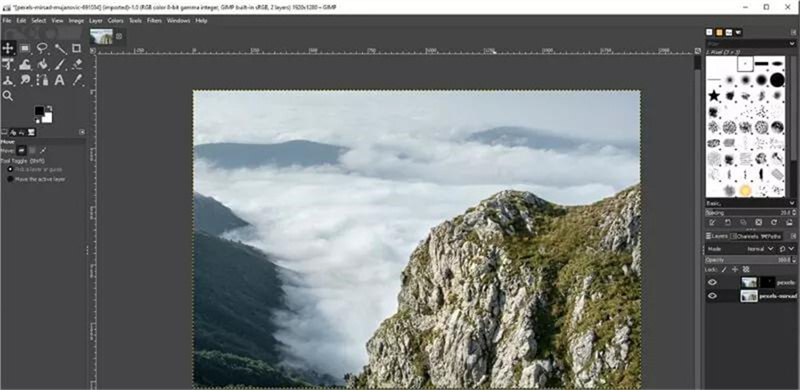






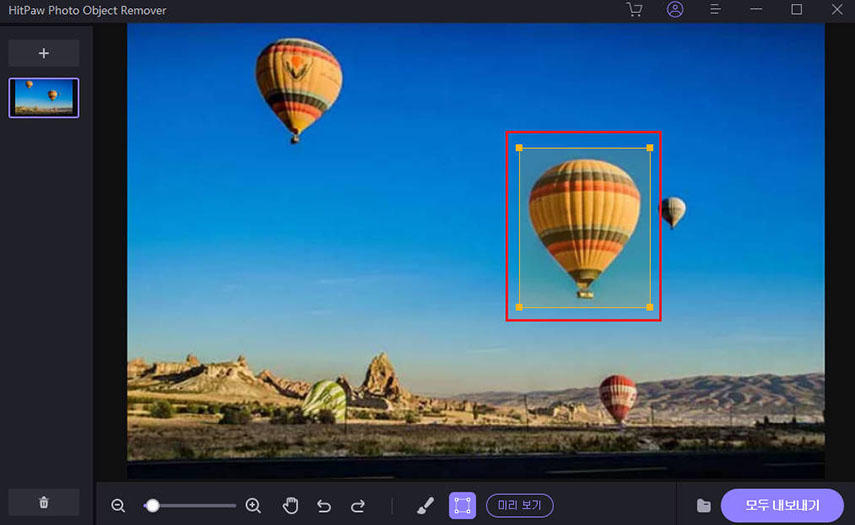
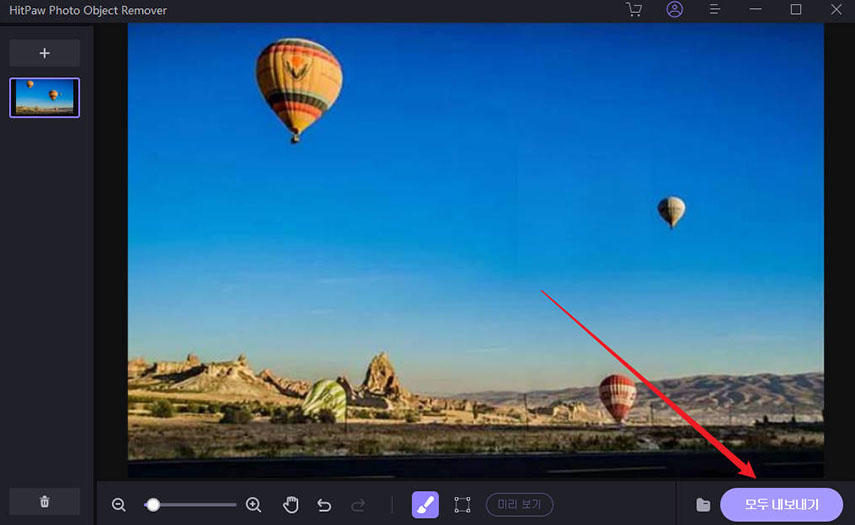
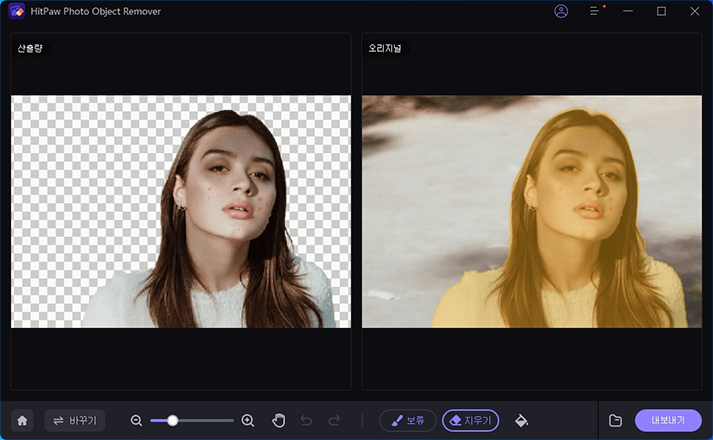
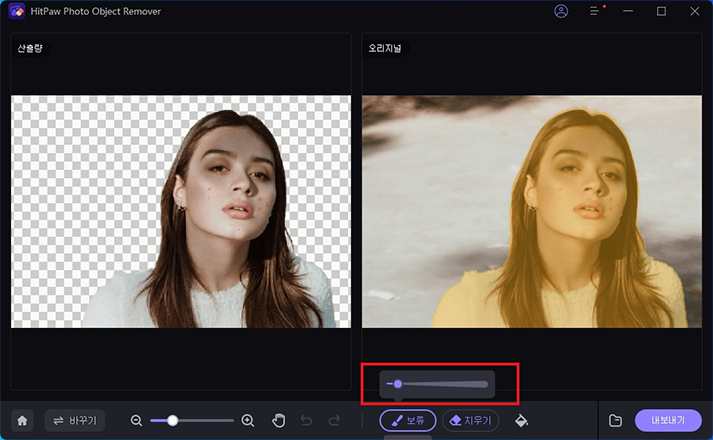
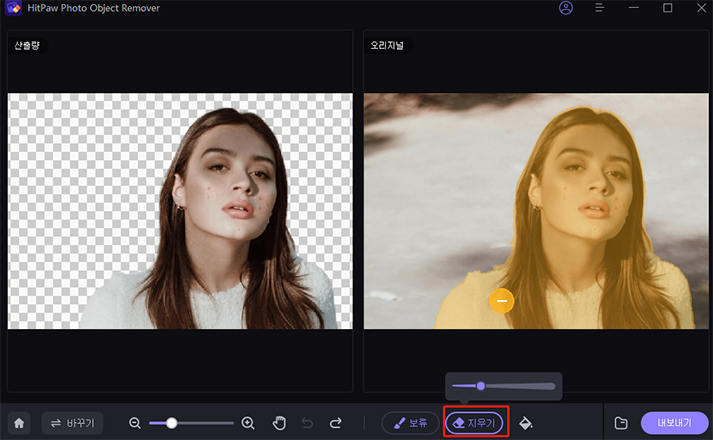
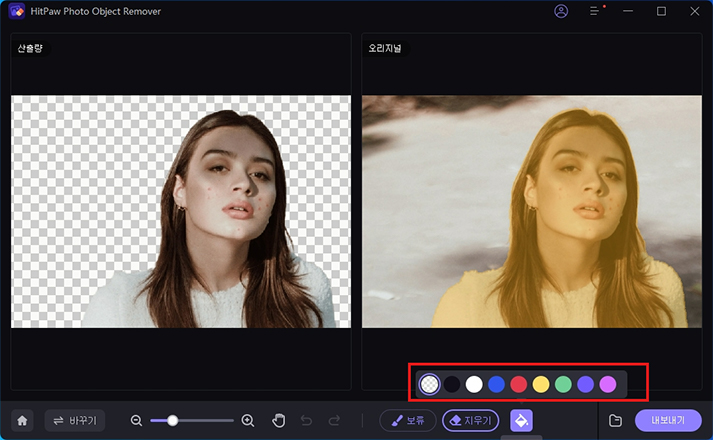
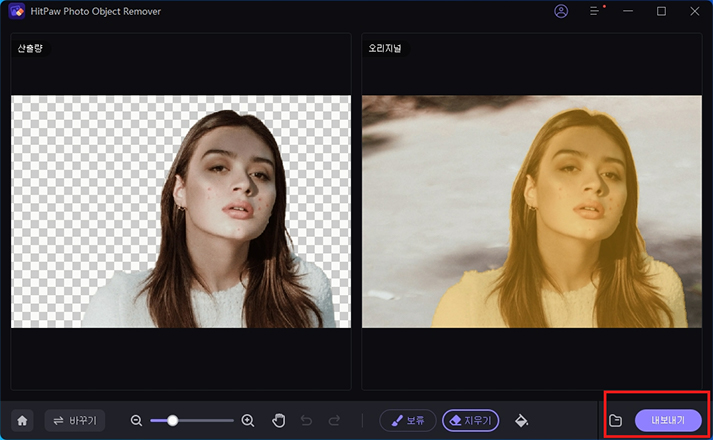
 HitPaw VoicePea
HitPaw VoicePea  HitPaw Video Object Remover
HitPaw Video Object Remover

기사 공유하기:
제품 등급 선택:
김희준
편집장
새로운 것들과 최신 지식을 발견할 때마다 항상 감명받습니다. 인생은 무한하지만, 나는 한계를 모릅니다.
모든 기사 보기댓글 남기기
HitPaw 기사에 대한 리뷰 작성하기